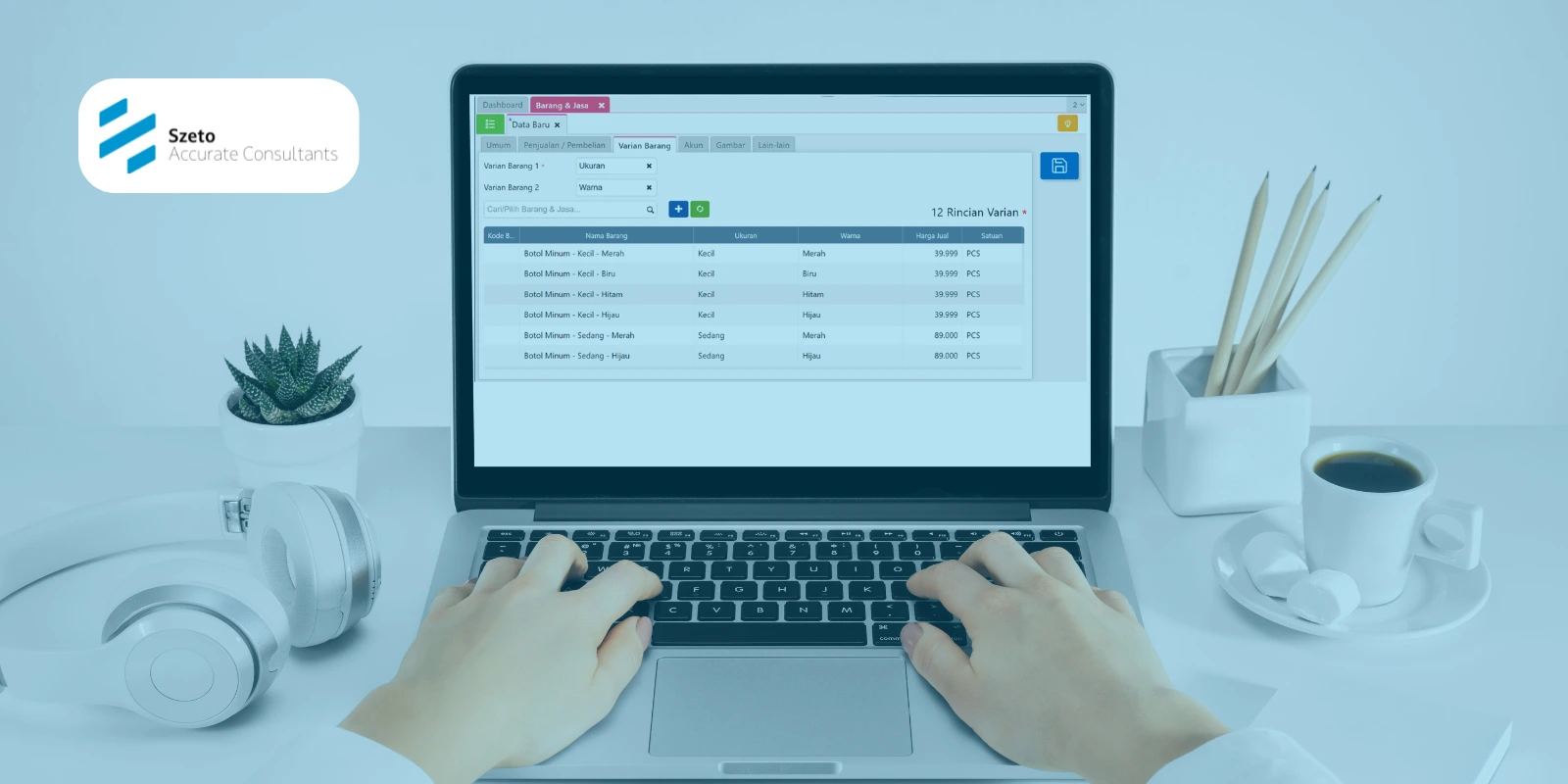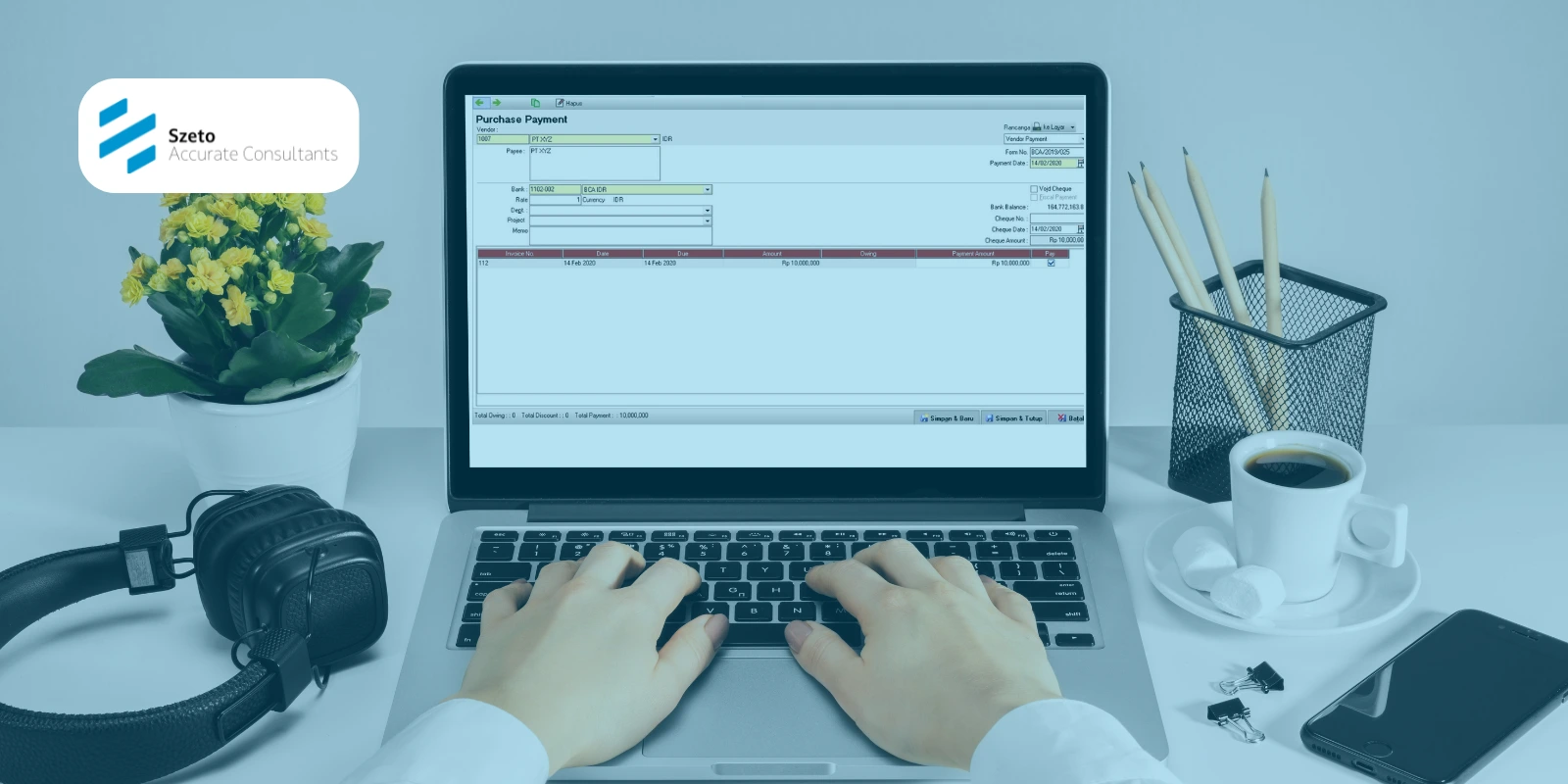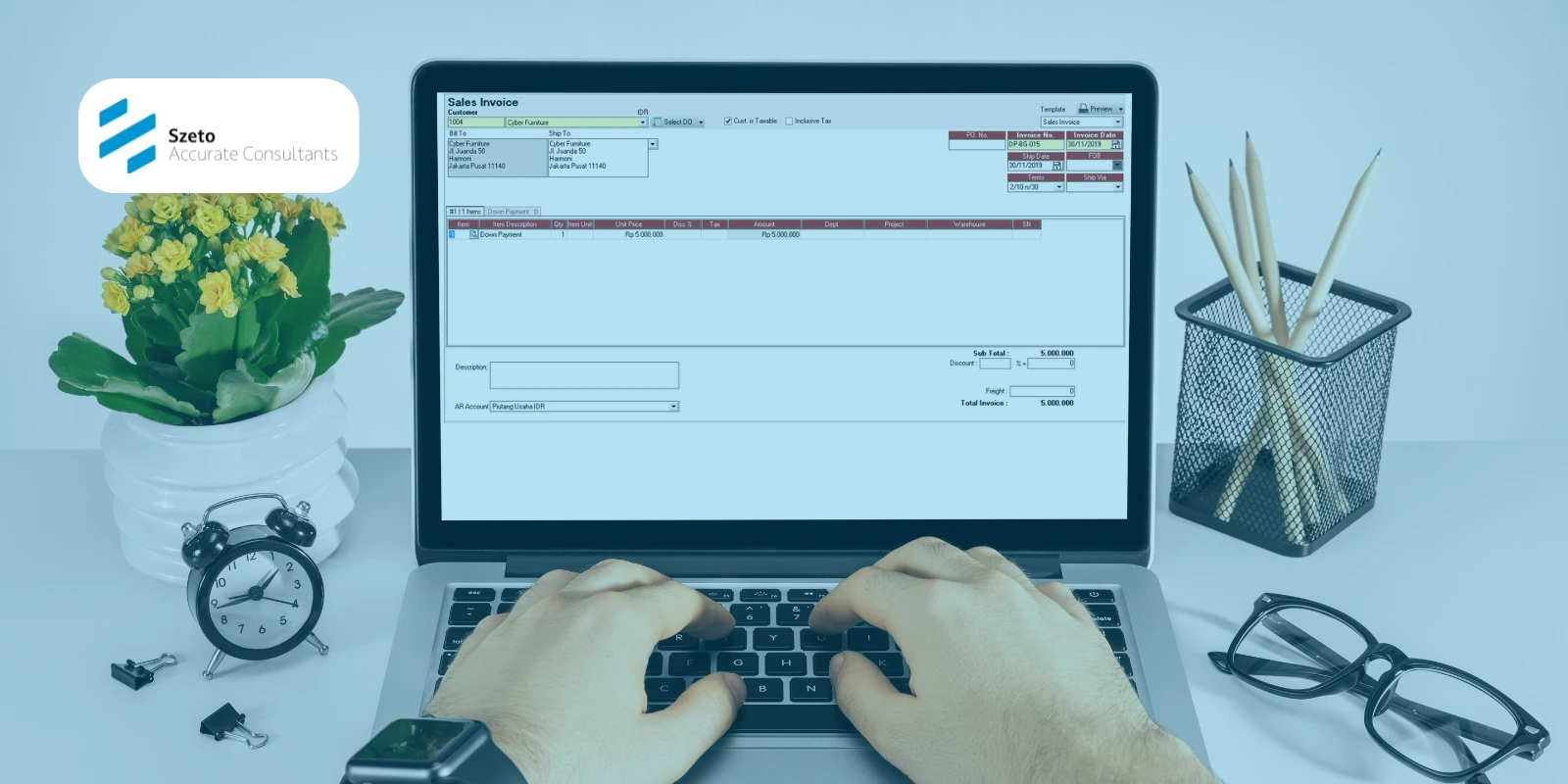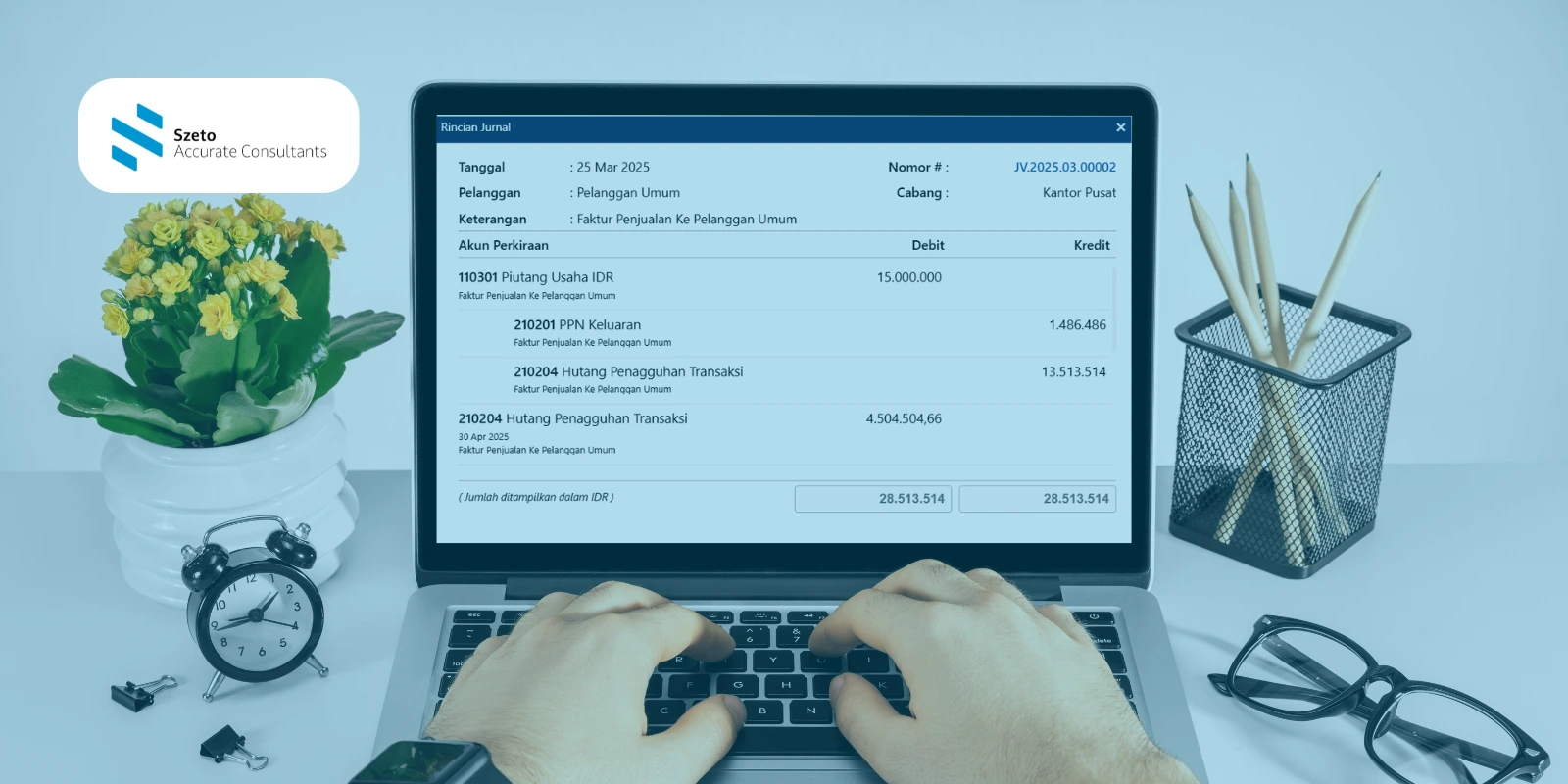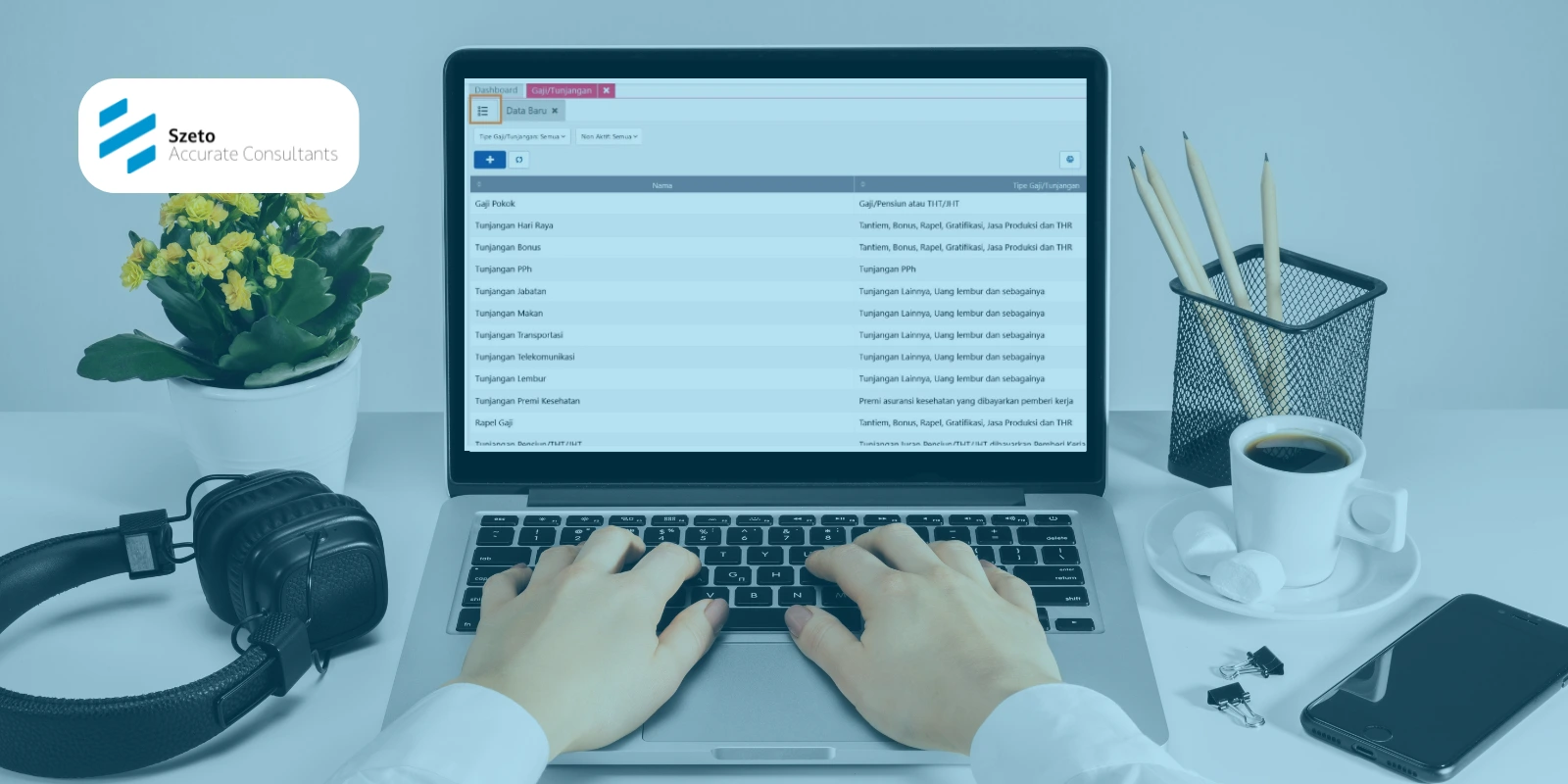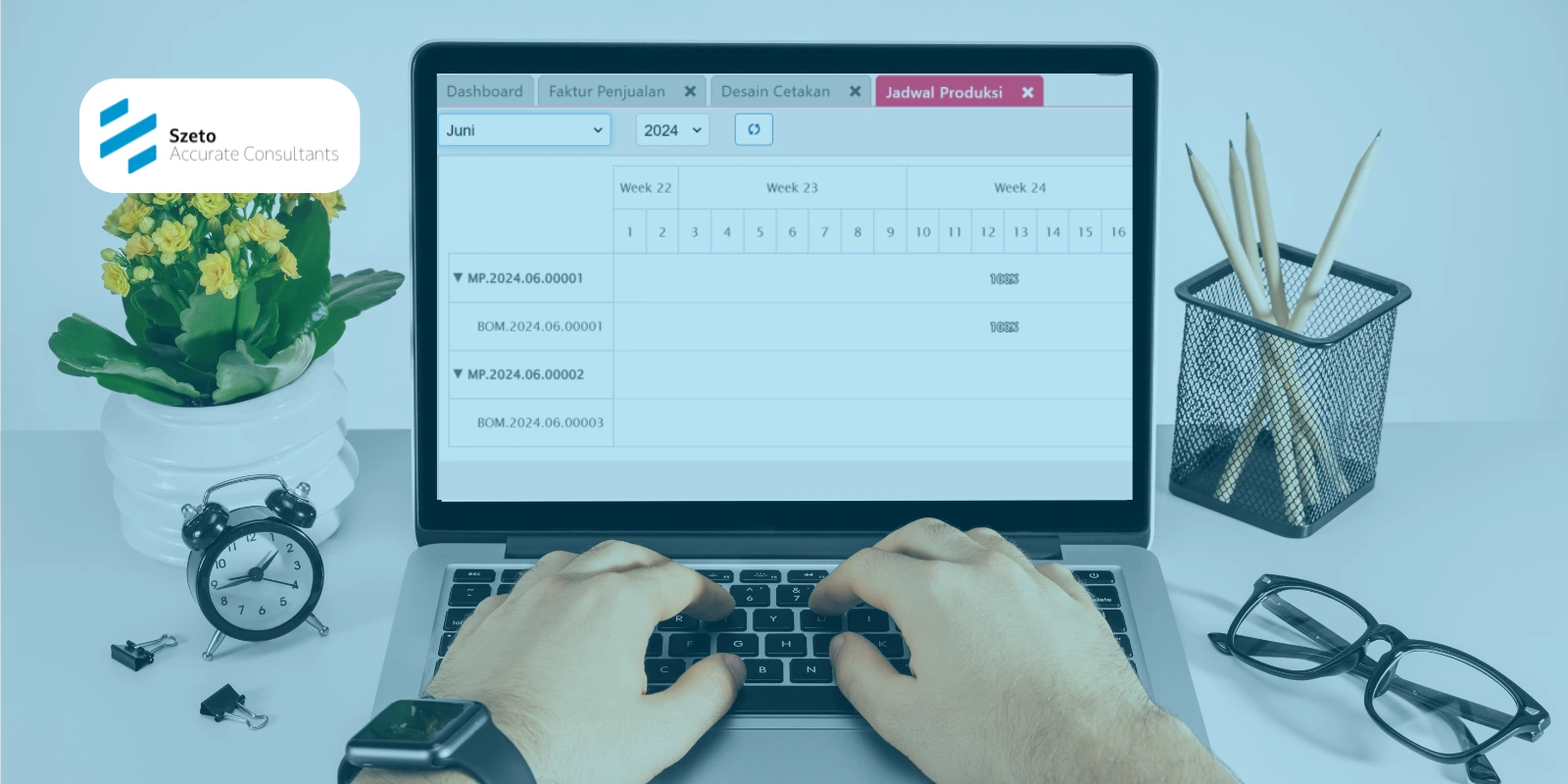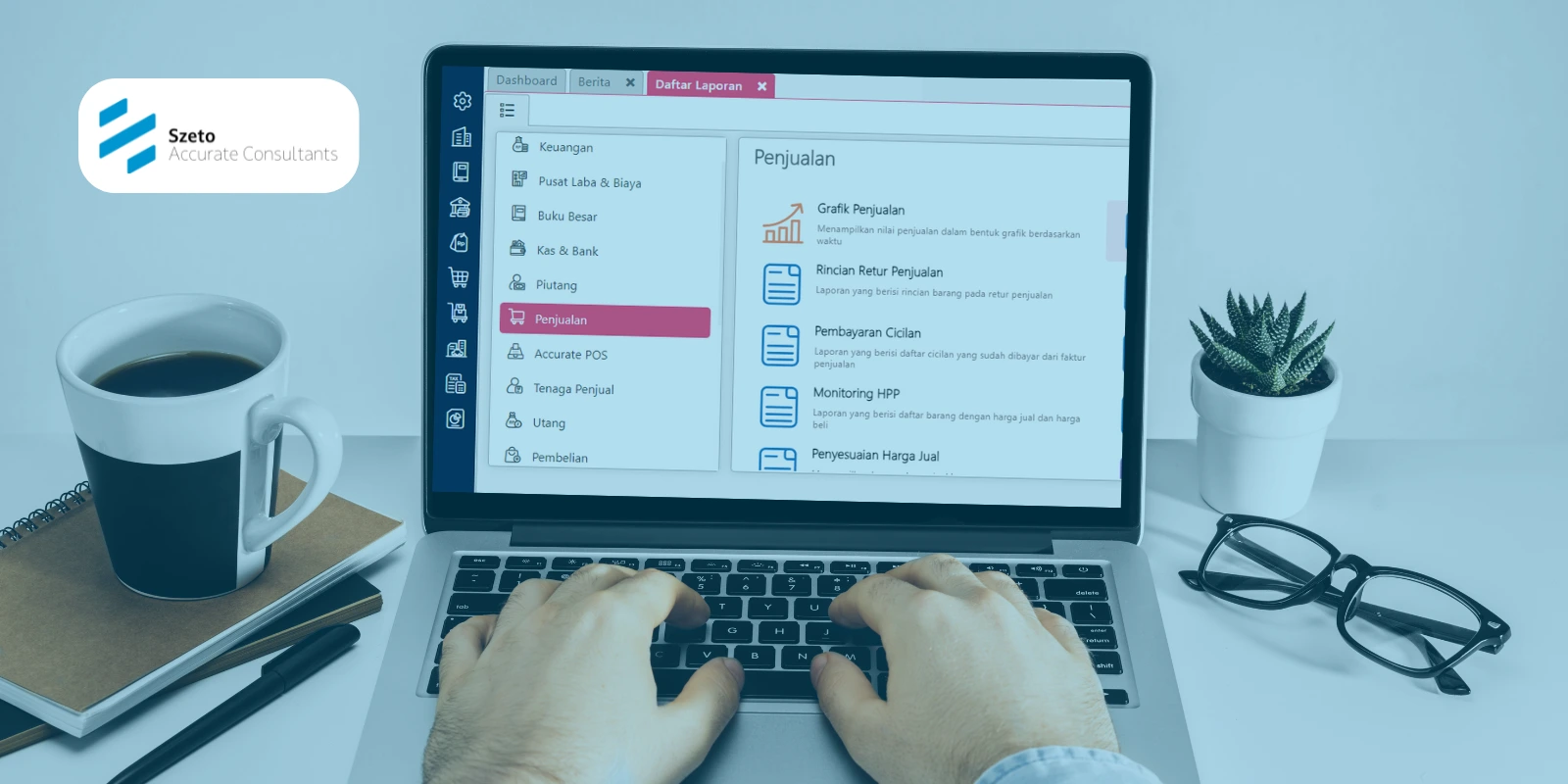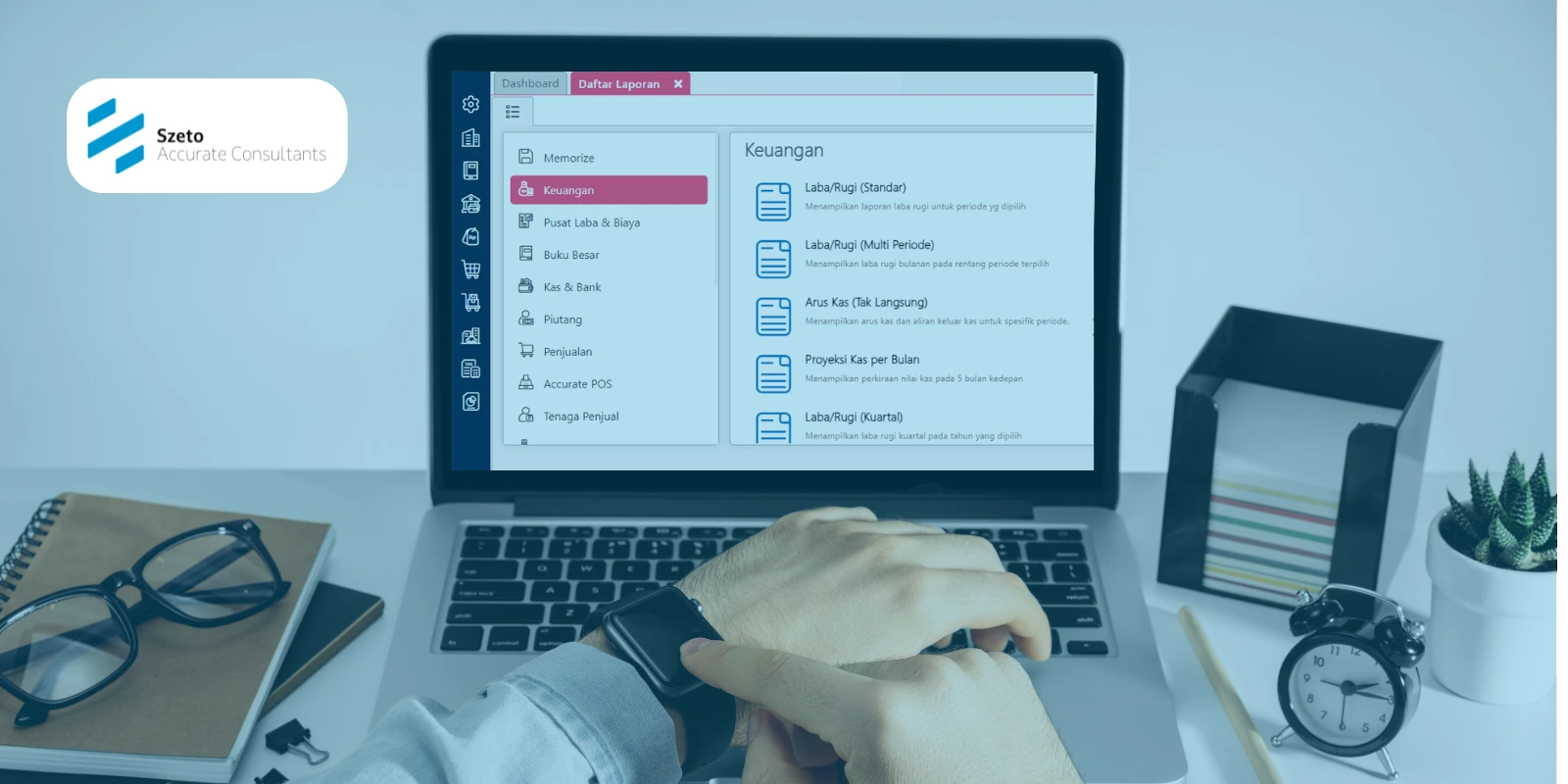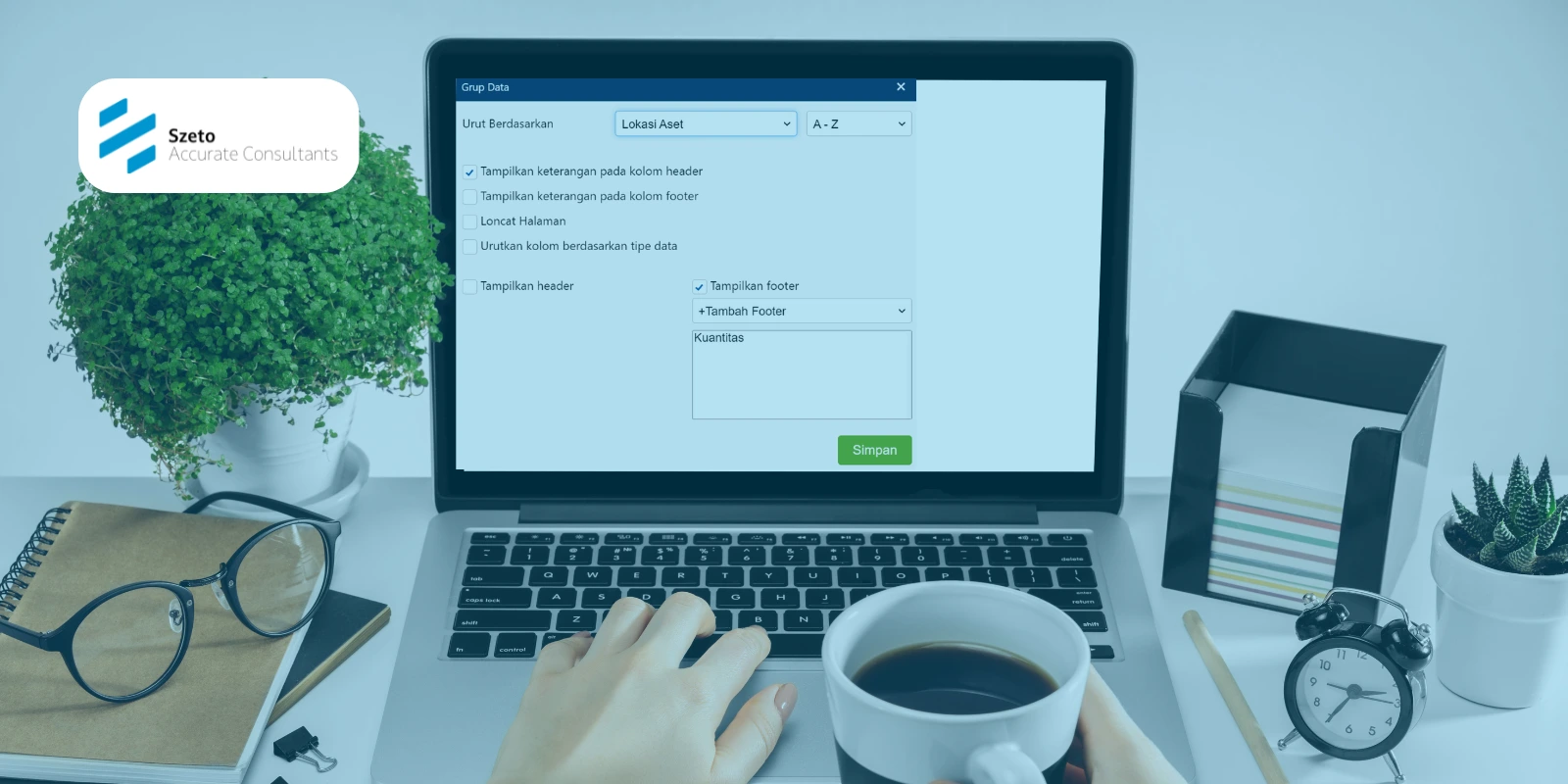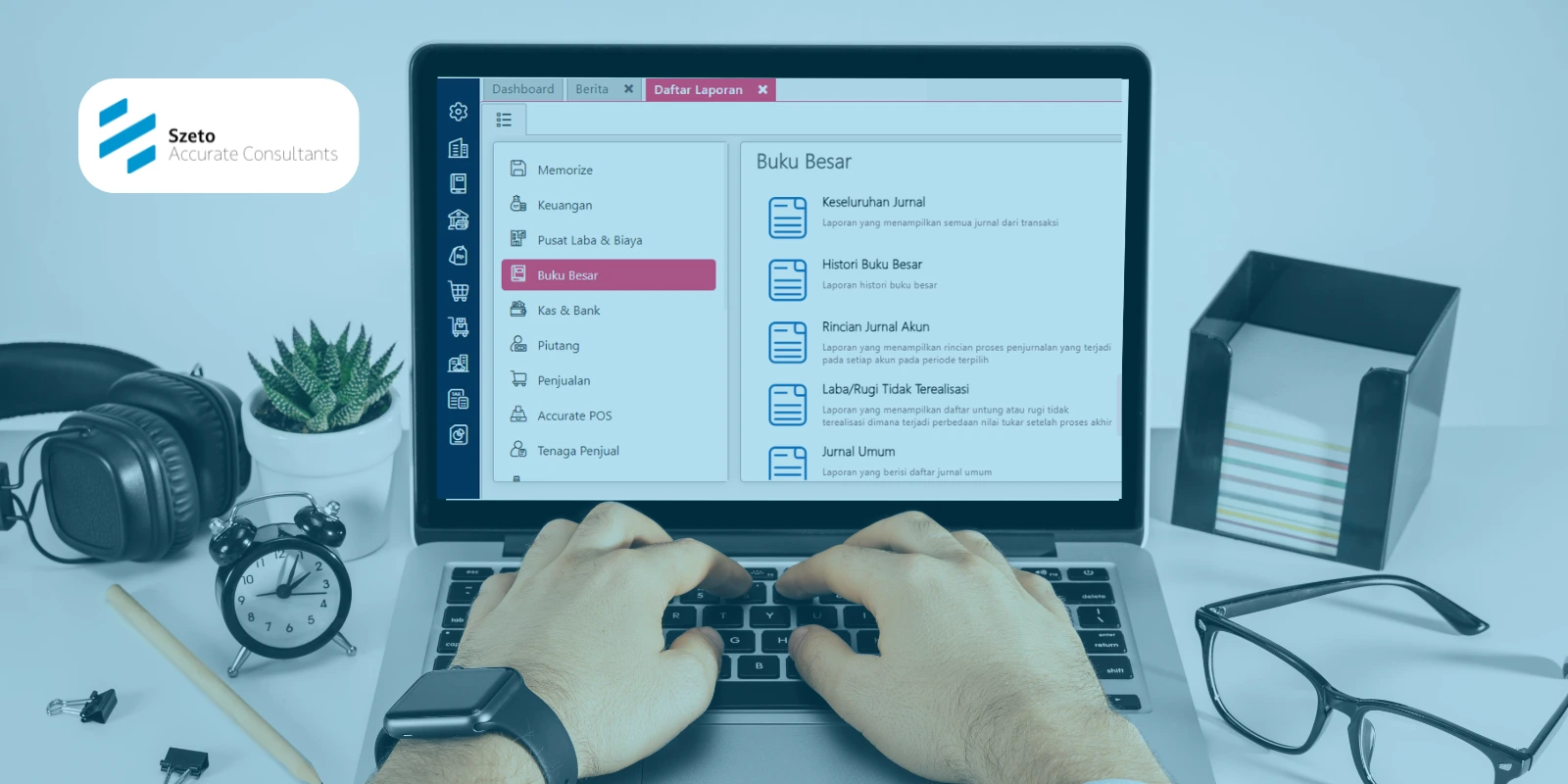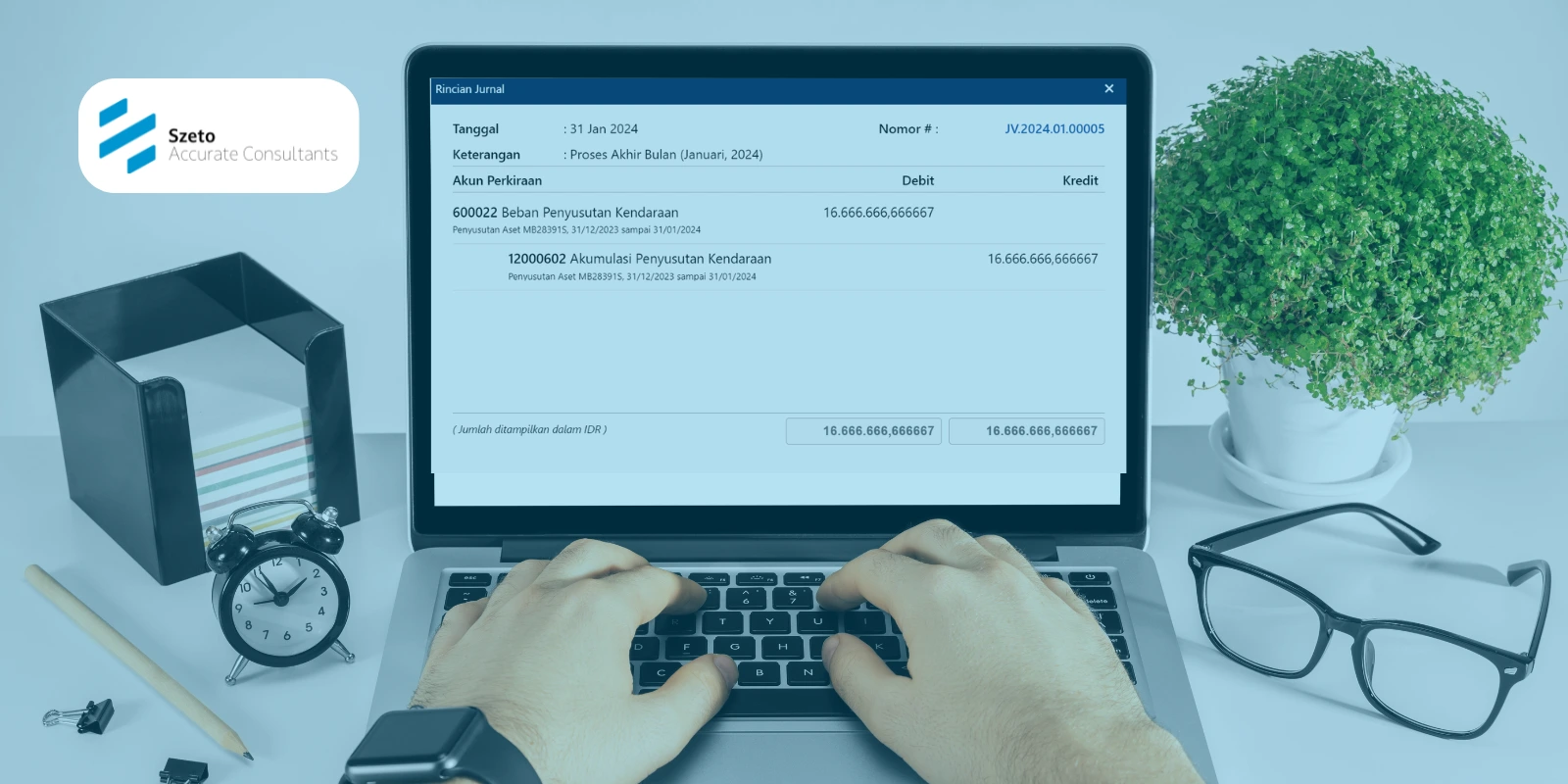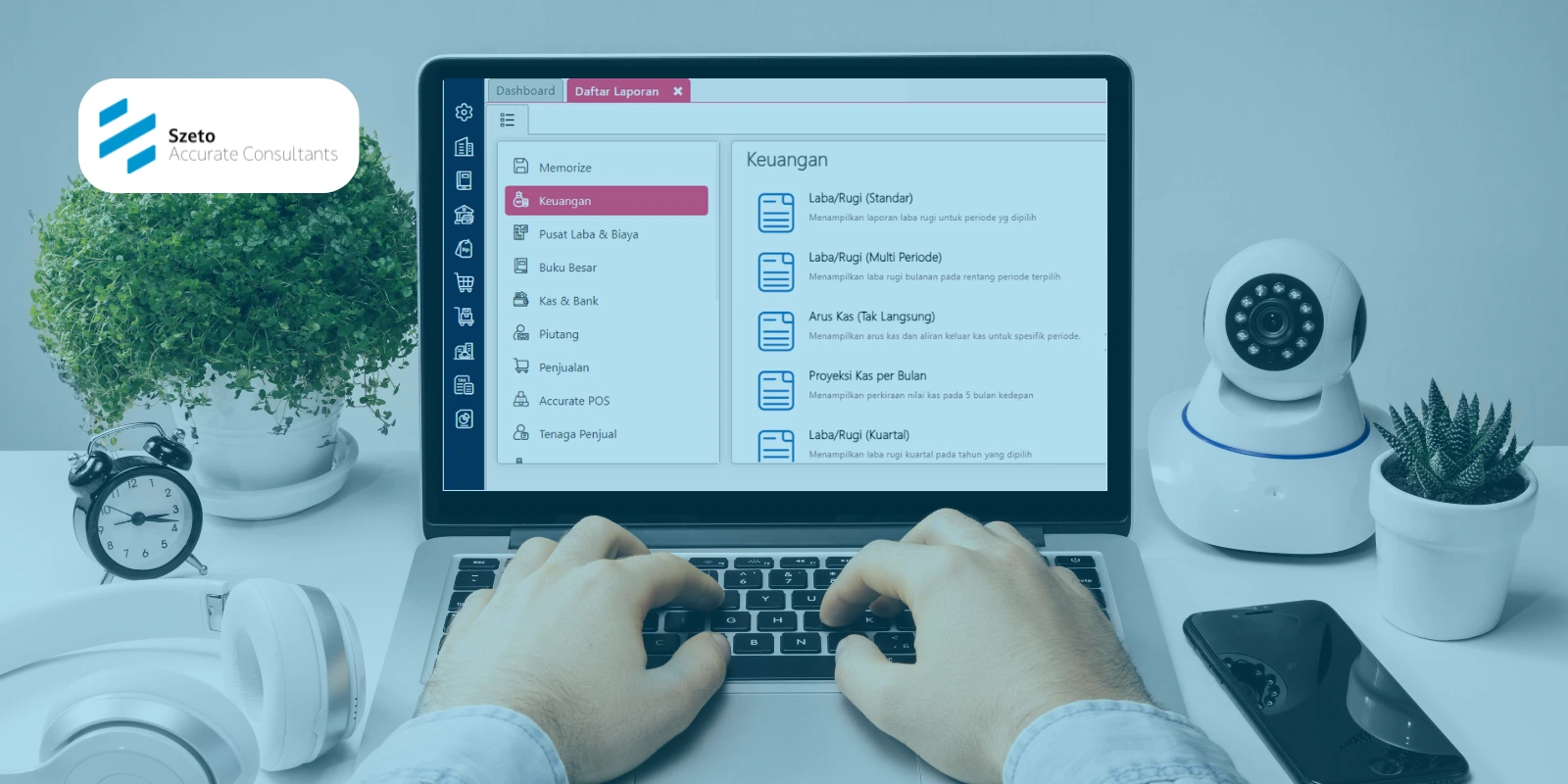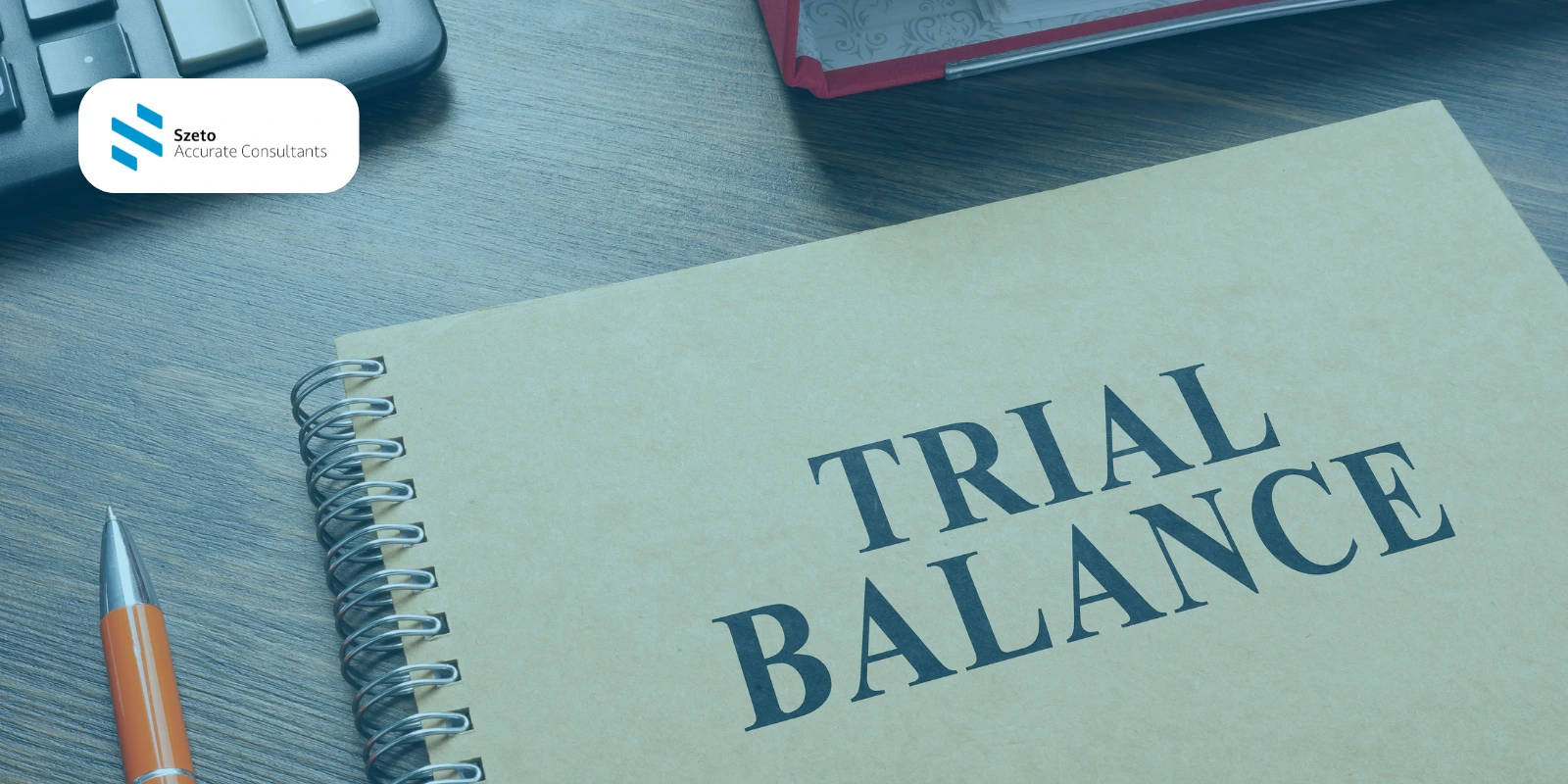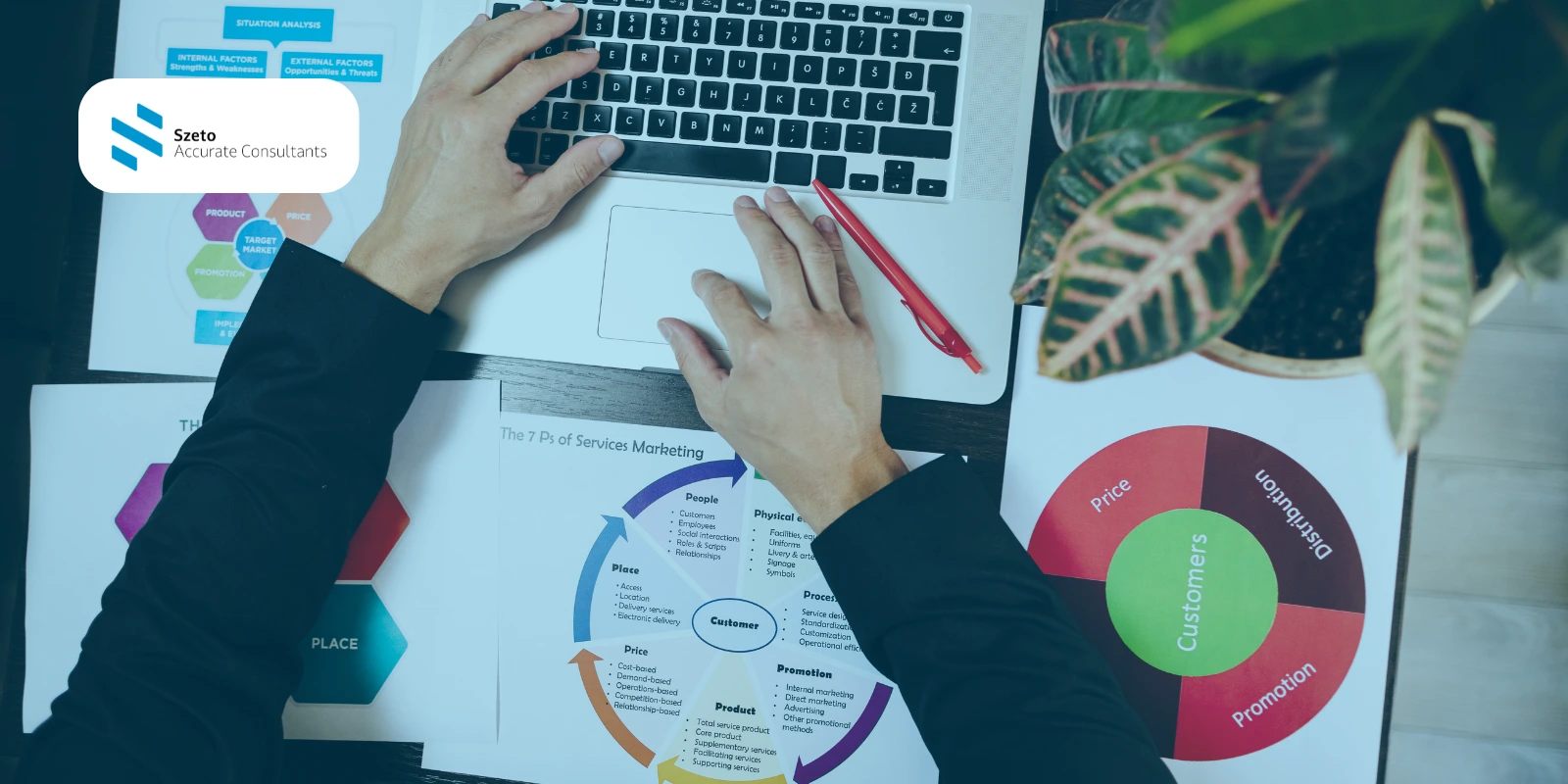Accurate Online adalah sebuah aplikasi software akuntansi dan manajemen keuangan yang digunakan untuk membantu perusahaan mulai dari mengelola keuangan, mencatat transaksi, hingga melakukan analisis bisnis.
Jika Anda berpikir menggunakan Accurate Online akan sulit, Anda salah! Accurate Online adalah software akuntansi yang dibuat untuk memenuhi kebutuhan pemilik bisnis yang biasanya tidak paham akuntansi. Tidak seperti software akuntansi lainnya, Accurate Online tidak hanya untuk staf keuangan atau akuntan, sehingga siapapun dapat dengan mudah menggunakan Accurate Online.
Pada artikel ini, akan dijelaskan cara mudah mengatur kategori keuangan di Accurate Online bagi Anda yang masih merasa bingung.
Cara Mengatur Kategori Keuangan di Accurate Online
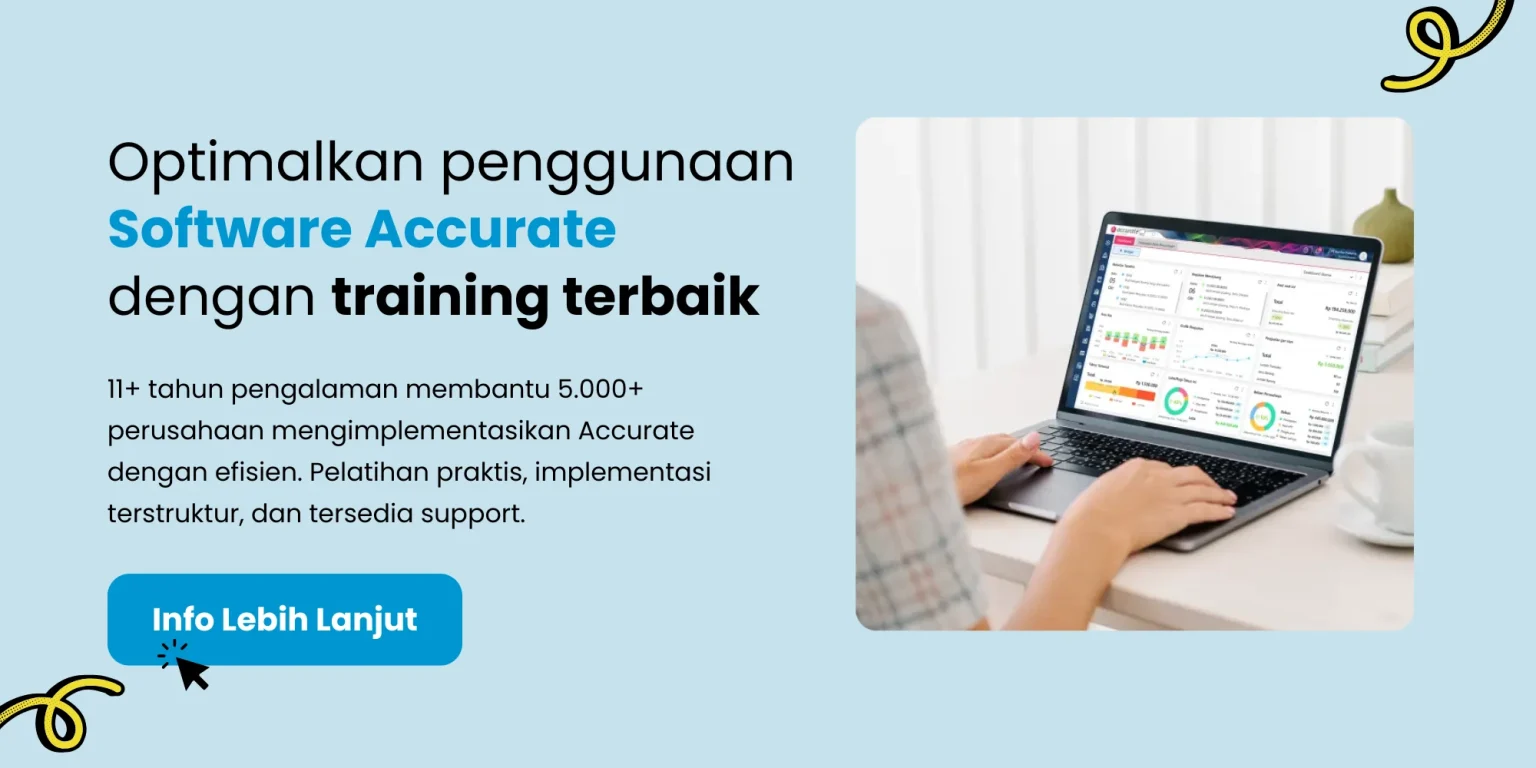
Kategori keuangan membantu Anda mengklasifikasikan pendapatan dan pengeluaran menurut kategori yang Anda buat sendiri (misalnya, untuk mengetahui laporan laba rugi penjualan berdasarkan kota, mobil, dan nama lainnya).
Berikut adalah langkah-langkah untuk mengatur Kategori Keuangan di Accurate Online:
1. Aktifkan terlebih dahulu fungsi kategori keuangan di Pengaturan | “Preferensi” | Fungsi, lalu centang fungsinya di kategori Keuangan di bagian Perusahaan.
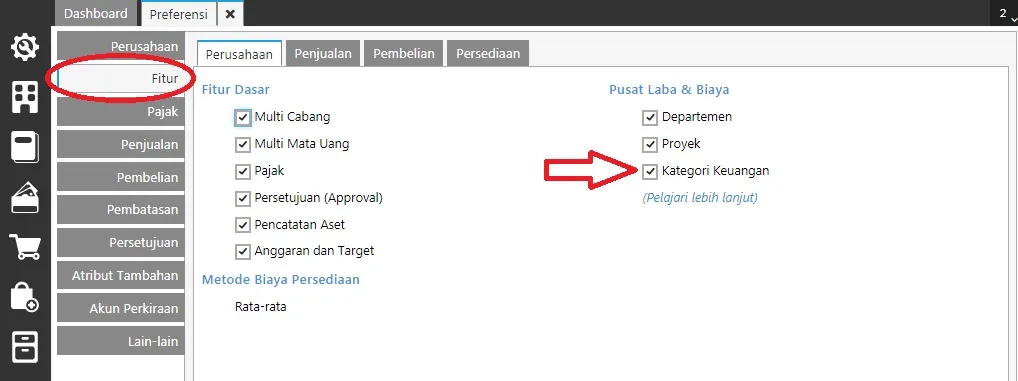
2. Masih di setting, klik tab Additional Attributes dan centang kategori keuangan yang ingin ditampilkan, misalnya kategori keuangan 1 dan 2 | Menyimpan.
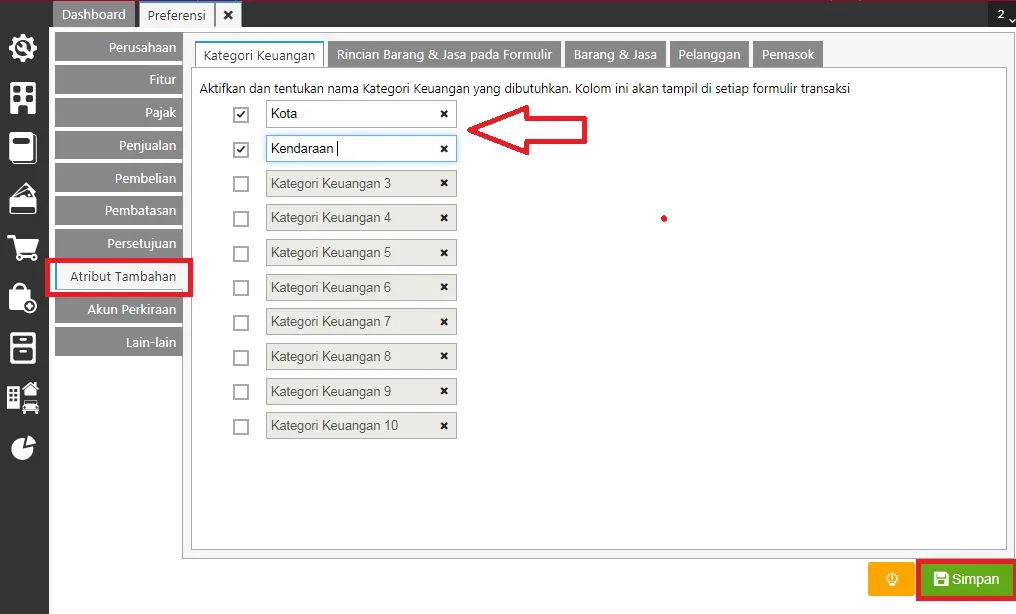
3. Selanjutnya, masuk ke menu “Perusahaan” untuk membuat jenis kategori keuangan dan nama kategori keuangan, yang ditampilkan sesuai dengan input pada paragraf 2. Misalnya, “Kota” dan “Kendaraan”.
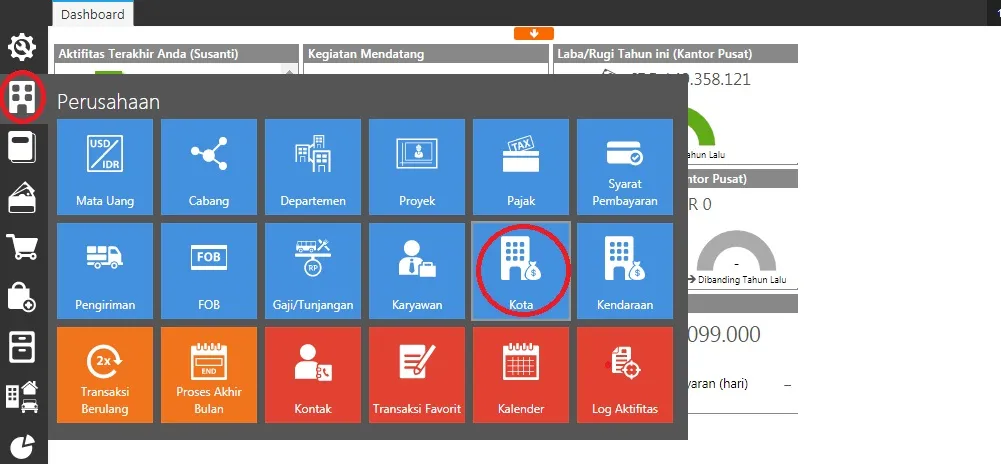
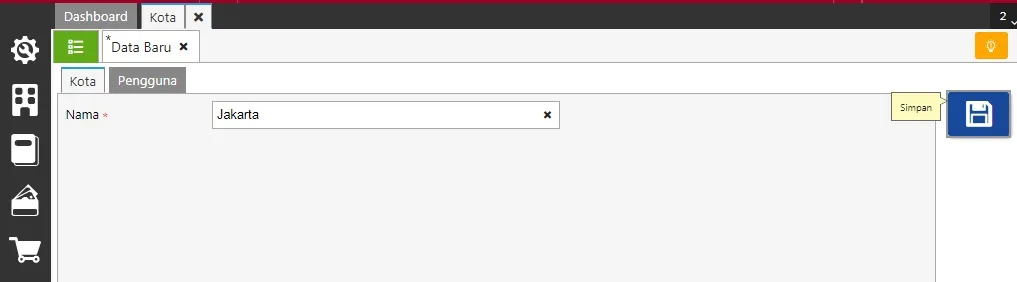
4. Kemudian aktifkan kolom kategori keuangan agar muncul dalam transaksi misalnya pada transaksi invoice di bagian Penjualan | Faktur penjualan | Desain formulir. Dapat ditampilkan di tab Details and Costs dengan mengklik Financial Category | Centang “Ya” dan “Tampilkan di tabel”.
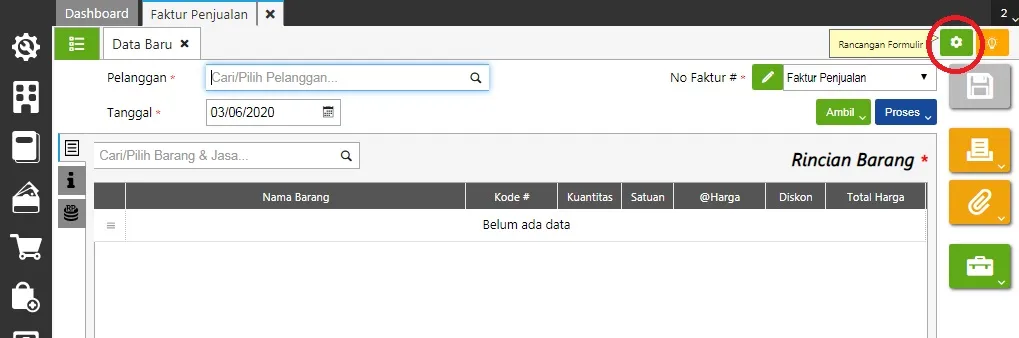
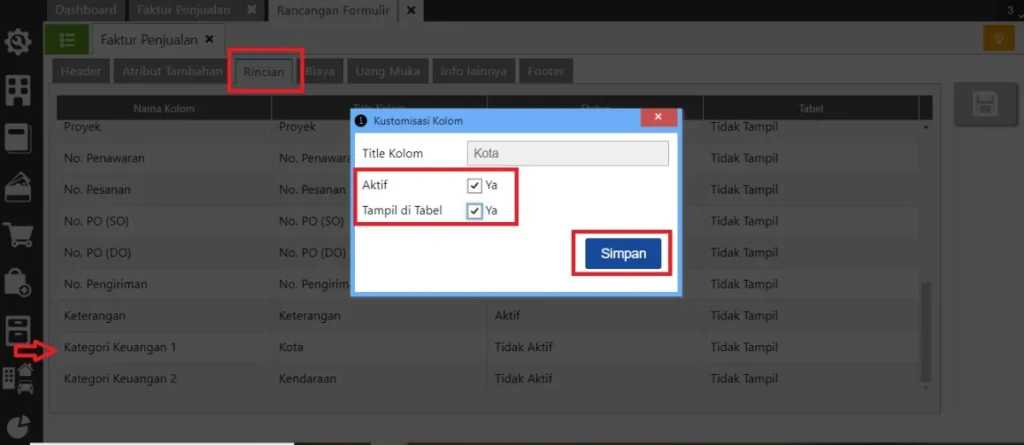
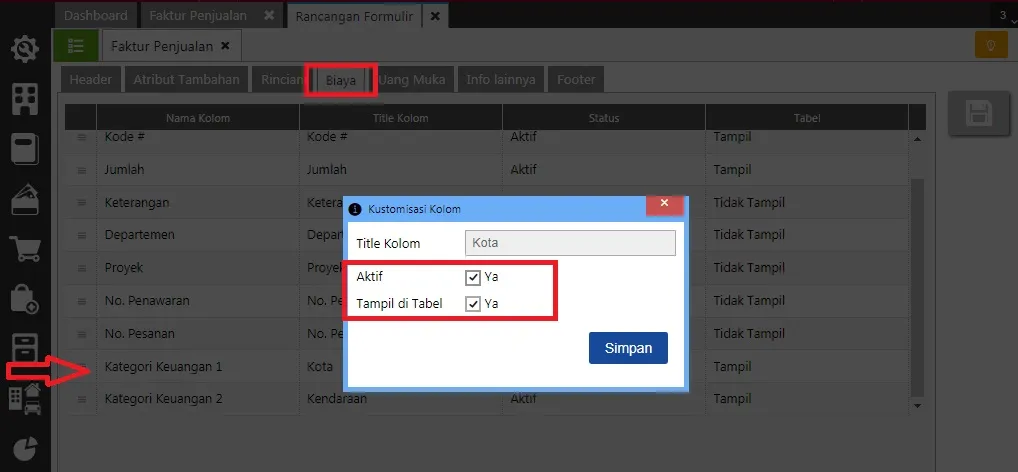
5. Selain itu, dalam faktur penjualan untuk kategori keuangan yang diaktifkan, Anda dapat mengisi rincian dan biaya.
Tab Rincian Barang, setelah memilih Barang | klik tab informasi lain untuk mengisi kolom kategori keuangan.
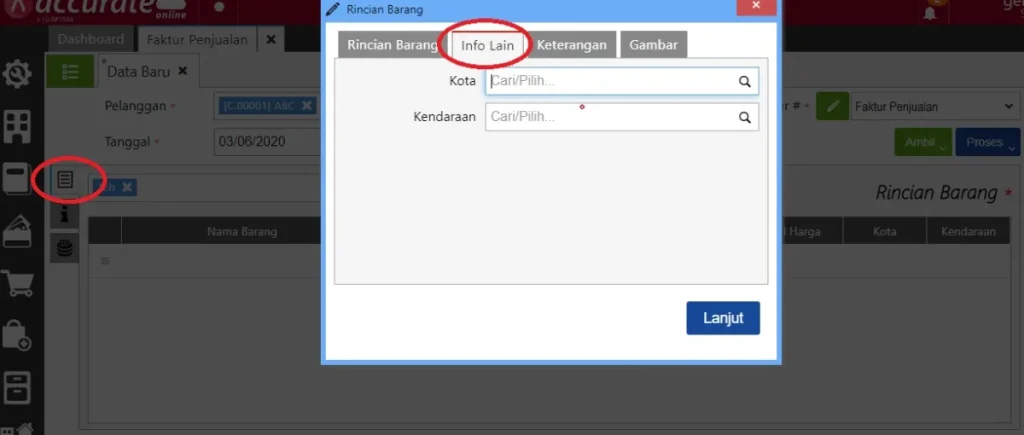
Tab biaya, setelah memilih akun, misalnya akun pengeluaran | klik tab informasi lain untuk mengisi kolom kategori keuangan.
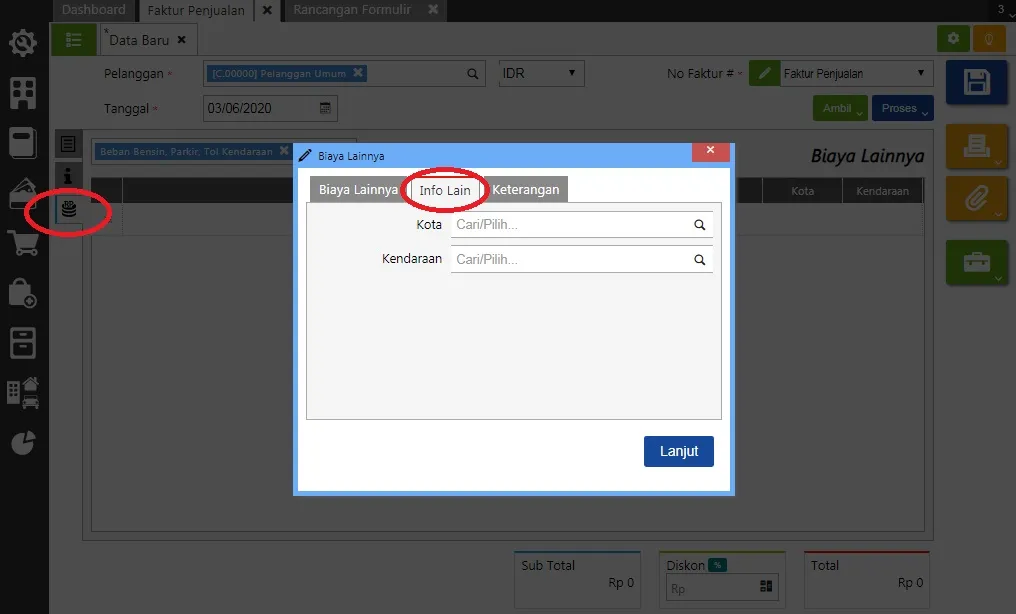
6. Laporan terkait kategori keuangan dapat diakses dari menu Report | Daftar laporan | Pusat keuntungan dan biaya.
Mudah bukan cara mengatur kategori keuangan? Jika Anda ingin mempelajari fitur-fitur Accurate Online secara lebih lengkap, Anda juga dapat mengikuti Training Accurate dari kami. Jasa Training Accurate dari Szeto Accurate telah dipercaya melayani lebih dari 5000 perusahaan di berbagai industri. Jadi tunggu apa lagi? daftar sekarang juga!